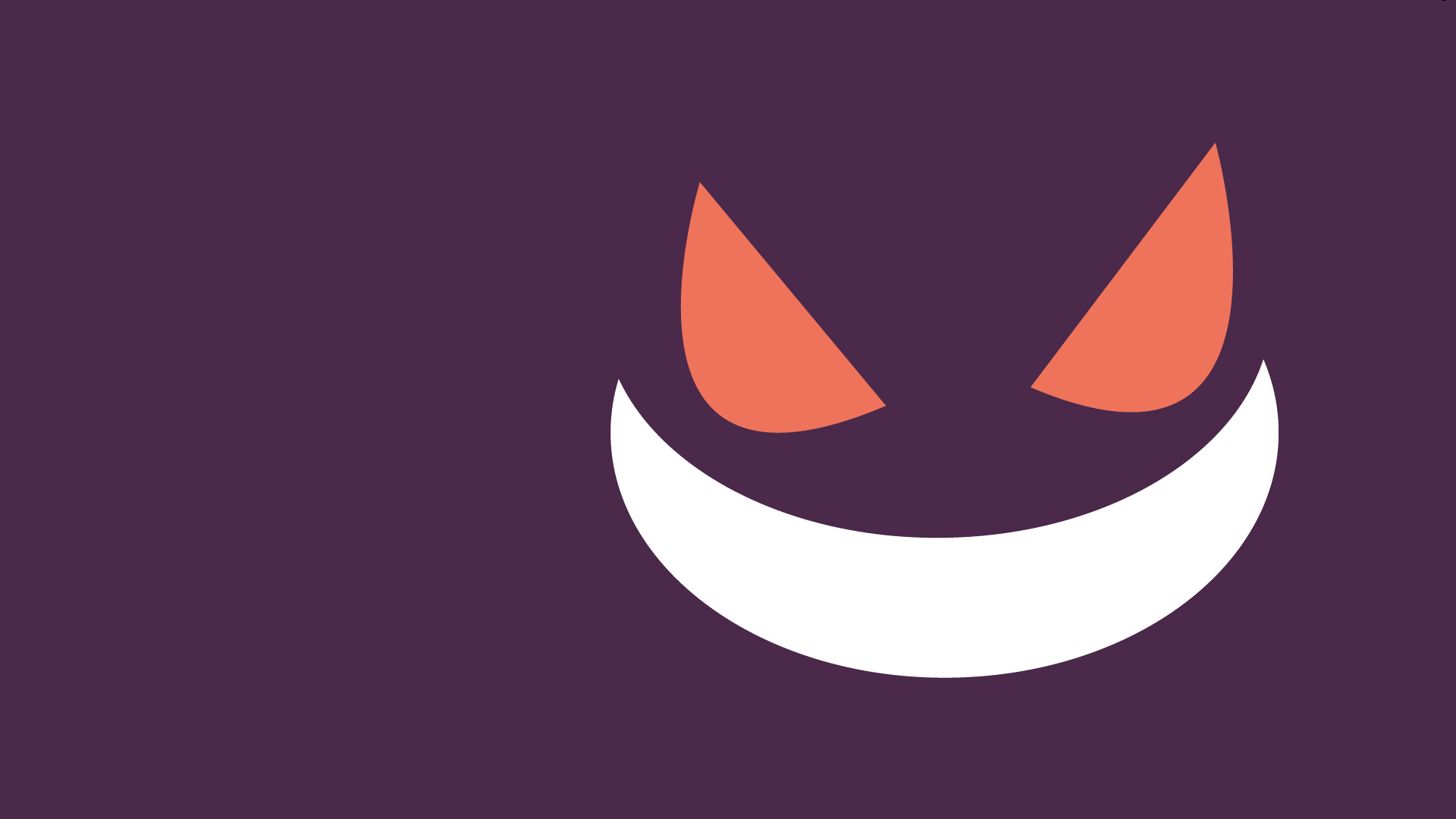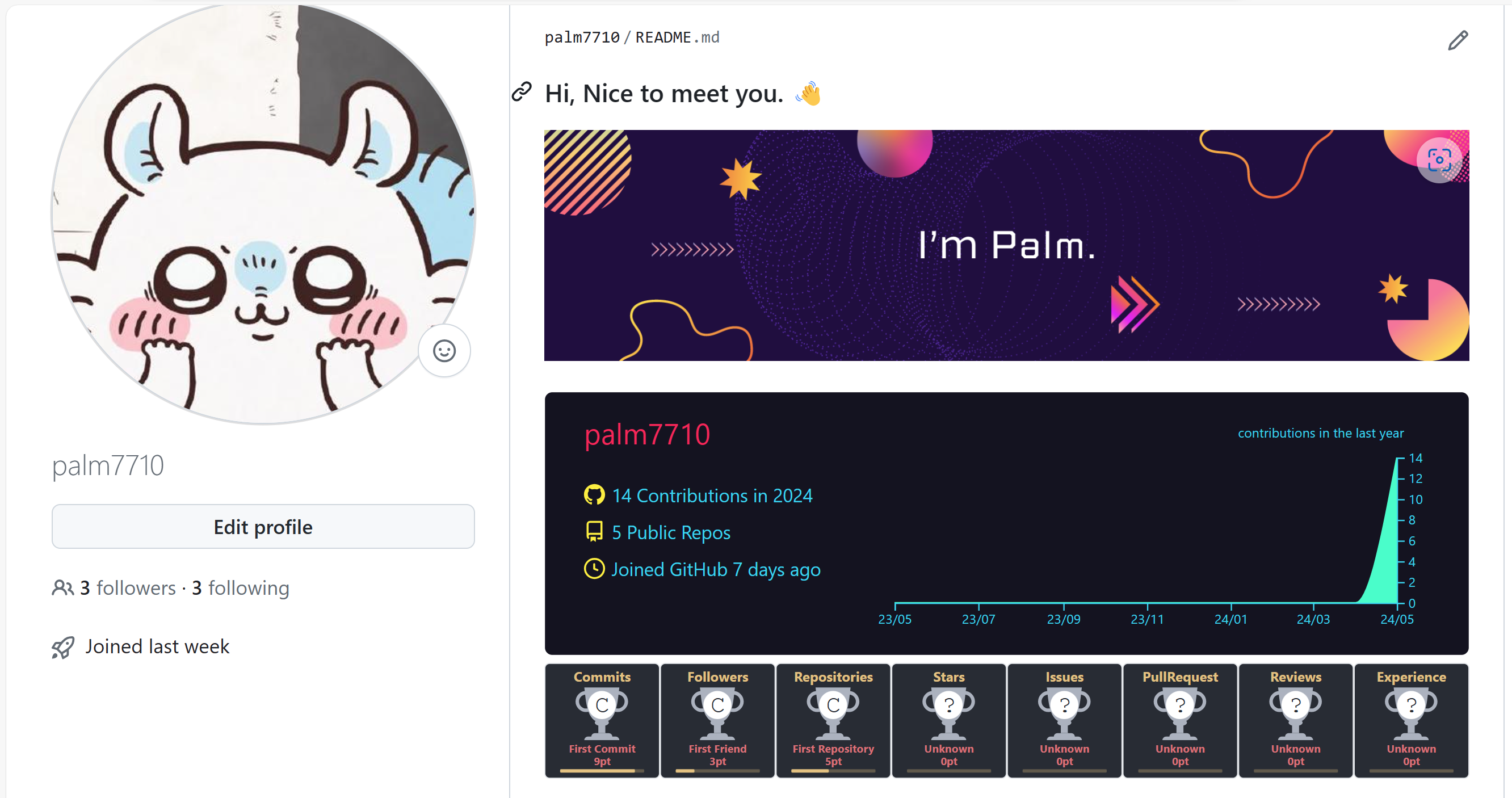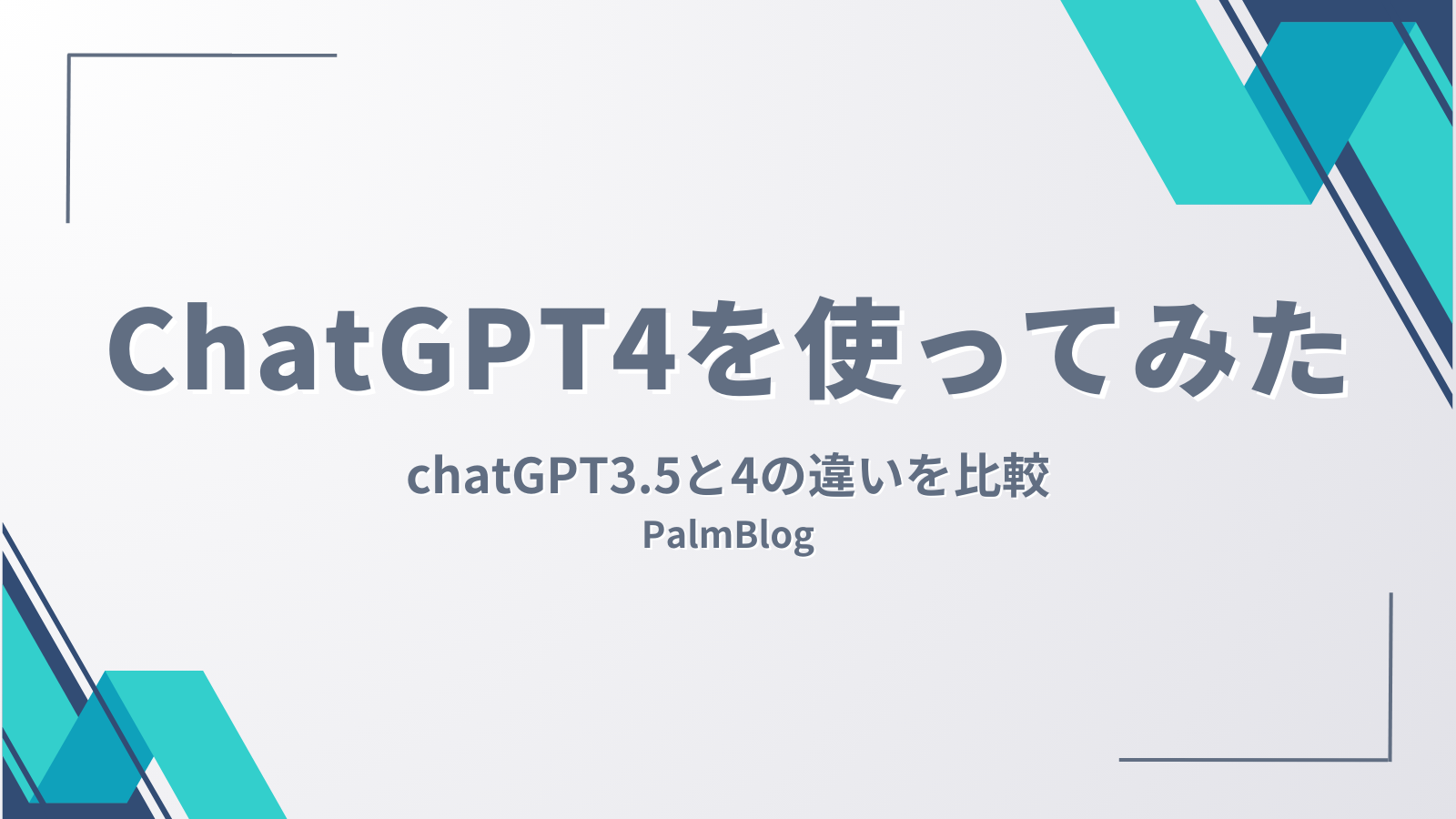MacでWindowsキーボードを使う

こんにちは!Palmです!
今日はなかなかやる気が出ないので家の近くの電気屋さんまで散歩に行ってきました🚶♀️
そこで出会ったのがゲーミングキーボードコーナです!
前から欲しいなと思っていたゲーミングキーボード。
打つとカチカチとなる音に憧れていました🥹
私は今Mac24インチを使っています。Macユーザは一度はwindowsのキーボードに憧れますよね?
PCに詳しそうな電気屋さんの定員さんに
「MacでWindowsのキーボードを使うのは厳しいですか?」
と聞いたら、即答で「あまりおすすめはしないです」と言われてしまいました😭
それでもカチカチ音を諦められない私はとりあえず一番安かったものを購入しました。
今回は購入品とその感想(メリット・デメリット)を書きます!
なぜ買い替えようと思ったか
一番はMacに付属している「Magic Keyboard」のペタペタ音に飽きてきたからです。
あとキーの位置が近くて打ち間違えが多いのと、力が入りやすい私は疲れてしまいやすいからです。
購入品
試しに電気屋さんで一番安くて光るものを買ってみました!

ELECOMのVK300Tというキーボードです。
有線で充電の心配なく安定しています!
このキーボードには茶軸と銀軸の2タイプがありました。
初心者には茶軸がおすすめとのことで茶軸を購入!
カチカチ音もそこまでうるさくないし、押し感がわかりやすいです!
あまり詳しくないのですが、赤→茶→青の順番で音がうるさいみたいです。銀は茶と青の間くらい?
ネットを今見て気づいたんですがAmazonより電気屋さんで買うほうが高かったです。8910円でした。
Type-CとUSBのハイブリット型ケーブルでした!
ケーブルを挿すと虹色でウェーブに光るよ!

Windows用キーボードをMacにつなげるとどうなるか
Mac用もWindows用も、ほとんどのキーは同じですが、一部のキーが違います。
しかし、繋げてみると問題なく入力はできます。
慣れれば問題なくキーを入力することができそうです。
Macの「Magic Keyboard」と比べて困る点としては、「日本語入力の切り替え」です。Macで日本語入力の切り替えに使う「かな」「英数」キーは、Windows用キーボードにはありません。
不安でしたが「日本語入力の切り替え」は
「Ctrl」 +「スペース」で解決します。
メリット・デメリット
それではWindowsキーボードに変えたメリット・デメリットをご紹介します!
メリット
豊富な種類のキーボードから選ぶことができ、価格も比較すると安価
カチカチ音を手にいれることができる
Macはいろいろなゲームソフトを入れられないことから、こういったゲーミング用のキーボードや周辺機器は少ないようです。しかし、Windowsにはさまざまなゲームを入れられるのでメーカや軸の違いも楽しむことができます。今日の発見から選択肢の幅が広がって楽しいです。
しかも高性能で比較的安いです!
カチカチとしたキーボードを打っているいる感覚もまたいいです。
デメリット
表記が違うのもあり慣れが必要
反応しないキーがある
表記が違うキーなどにに関しては以下Mac用アプリから配置をカスタマイズすることも可能なので試してみたいです。
Karabiner-Elements
使い方。
まとめ
初めての茶軸キーボードを買ってみました!
このようなカチカチ鳴るキーボードは高校や専門学校で馴染みがあったのでこれから色々カスタマイズして使いやすくしていきたいです。また、ネイルをしていて爪が1cmほどあり打ち間違いは解消されないのですが、肩こりや疲労が減った気がします。
最後まで読んでいただきありがとうございました!